1、我们需要生成一些随机的数字,要怎么操作呢
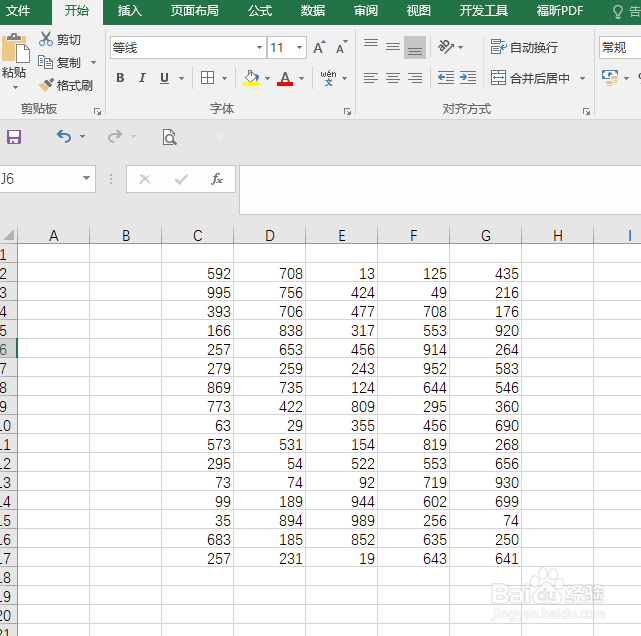
2、首先我们选中要输入随机数据的区域
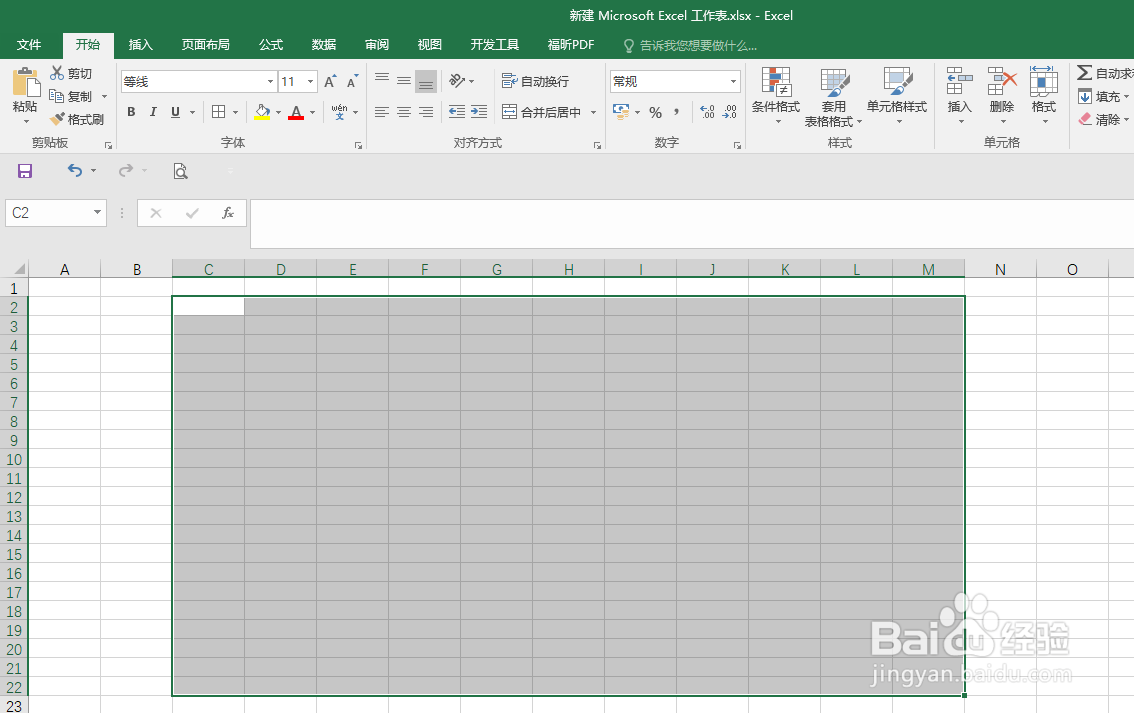
3、输入函数=RANDBETWEEN(1,1000),第一个数是最小的数,第二个数是最大的数,产生的数据就是在1-1000之间
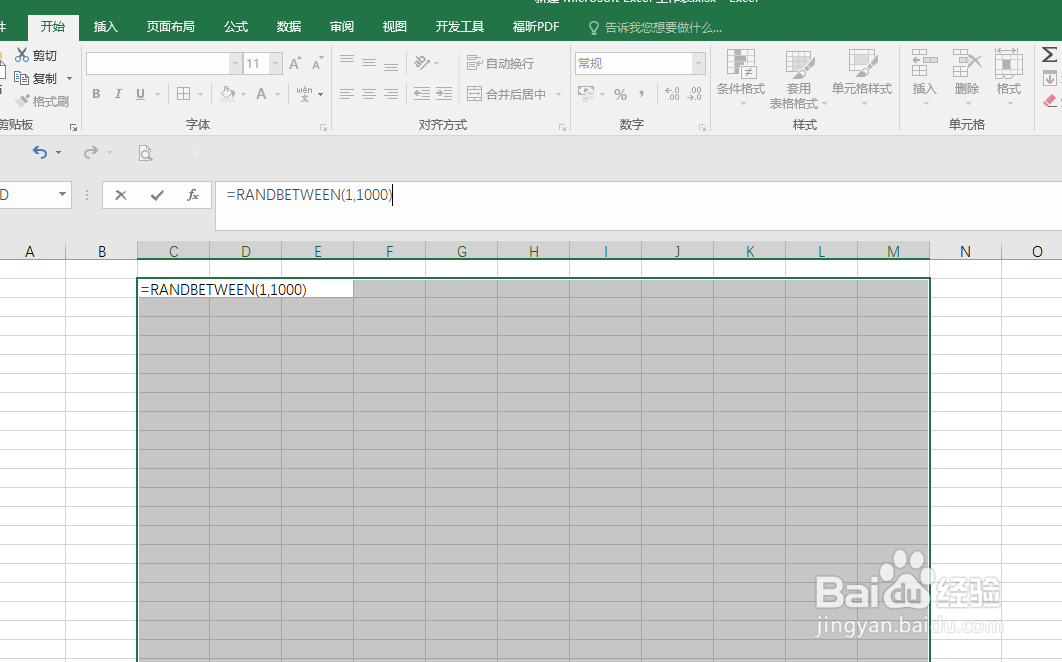
4、接着CTRL+ENTER 数据就全部产生了
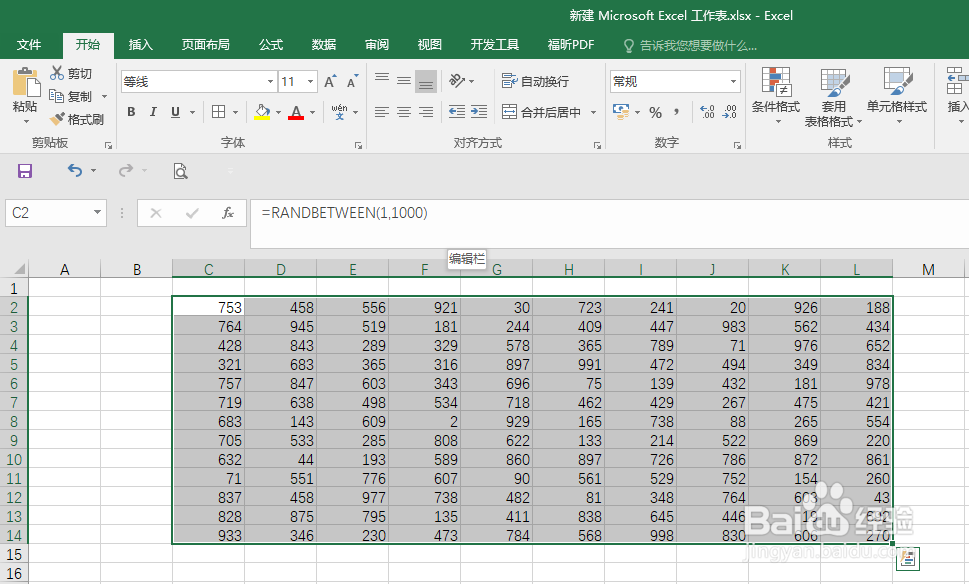
5、还可以在函数后面÷100,产生小数
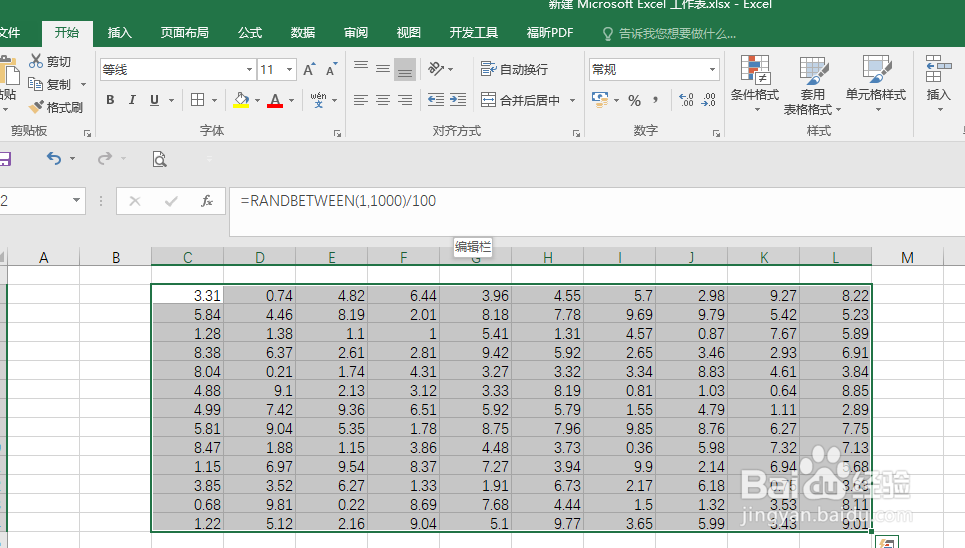
6、但这些数字含有公式,不可直接使用,要把数据复制-粘贴数字出来再使用哦
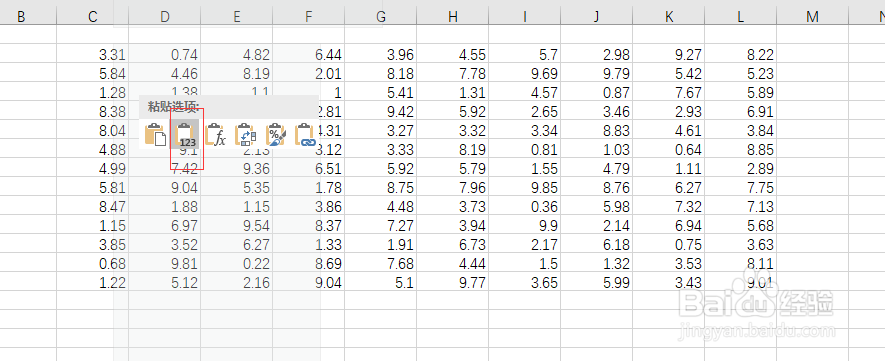
7、注意:最后函数输入完,一定要CTRL+ENTER 数据才会全部产生哦!你学会了吗?学会了给个赞哦!
时间:2024-10-13 11:57:53
1、我们需要生成一些随机的数字,要怎么操作呢
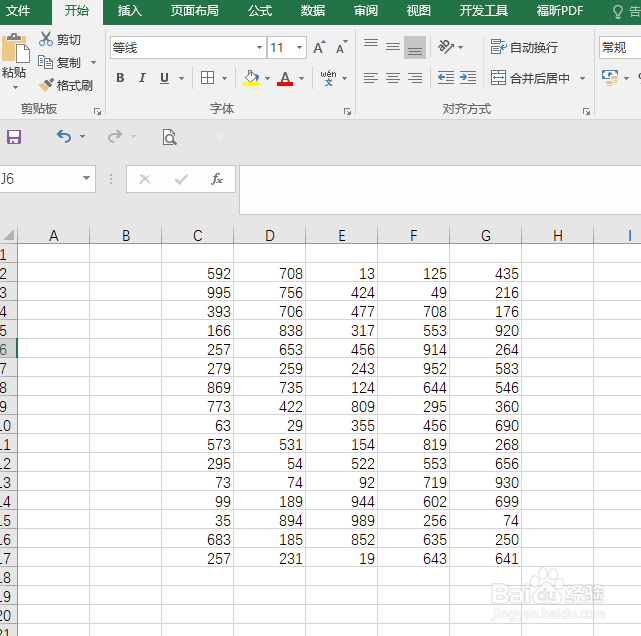
2、首先我们选中要输入随机数据的区域
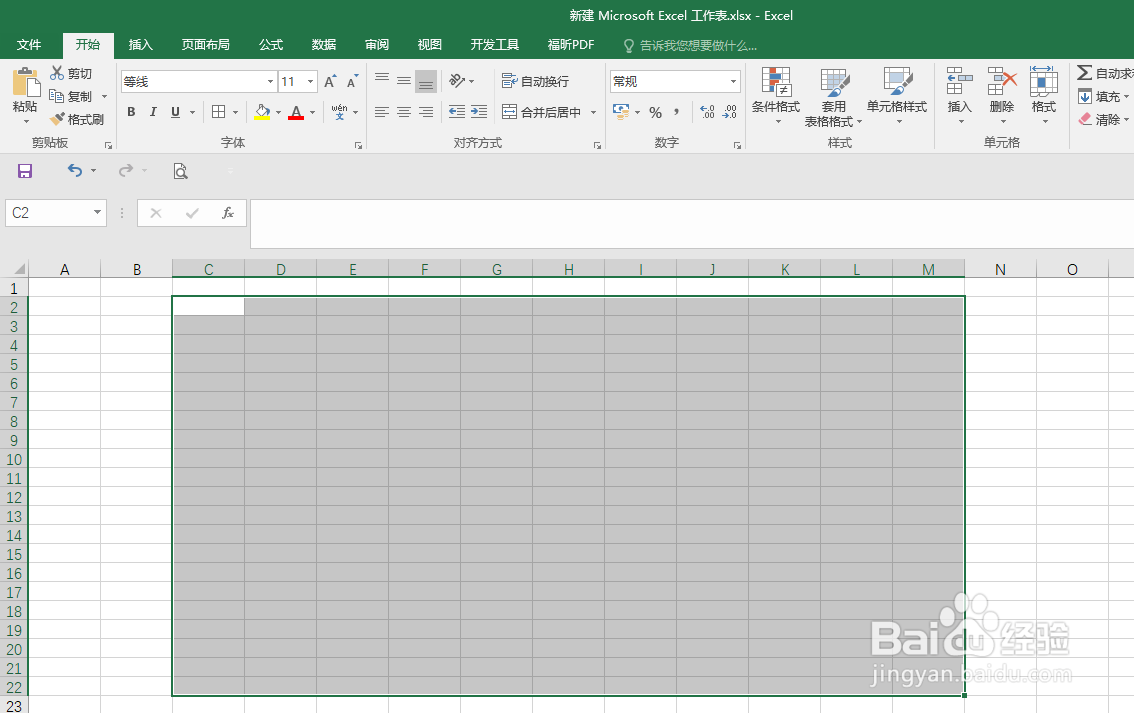
3、输入函数=RANDBETWEEN(1,1000),第一个数是最小的数,第二个数是最大的数,产生的数据就是在1-1000之间
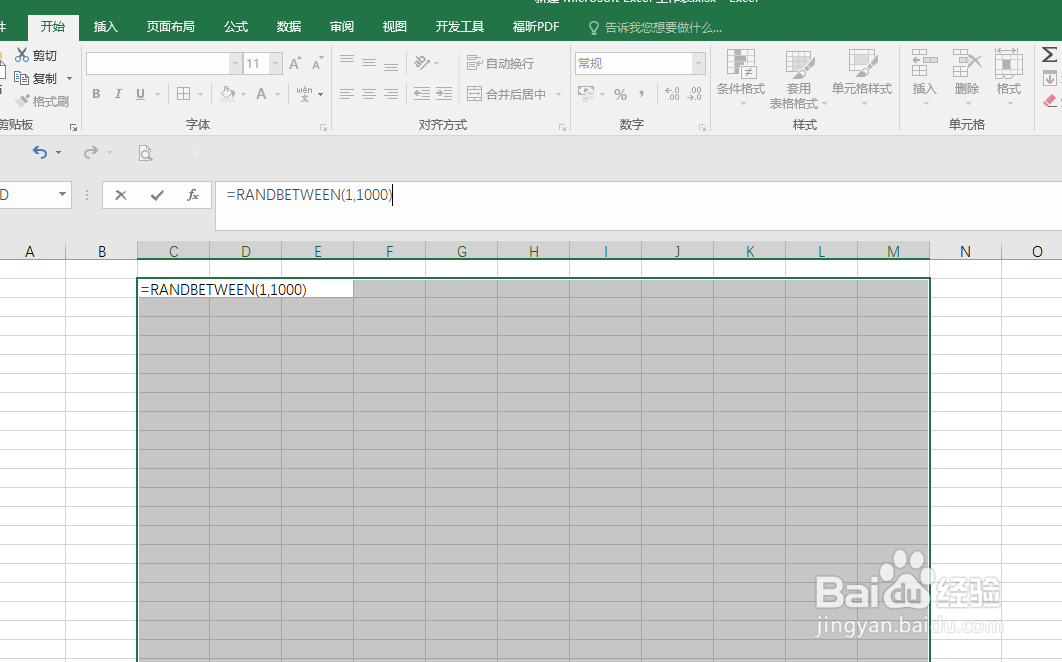
4、接着CTRL+ENTER 数据就全部产生了
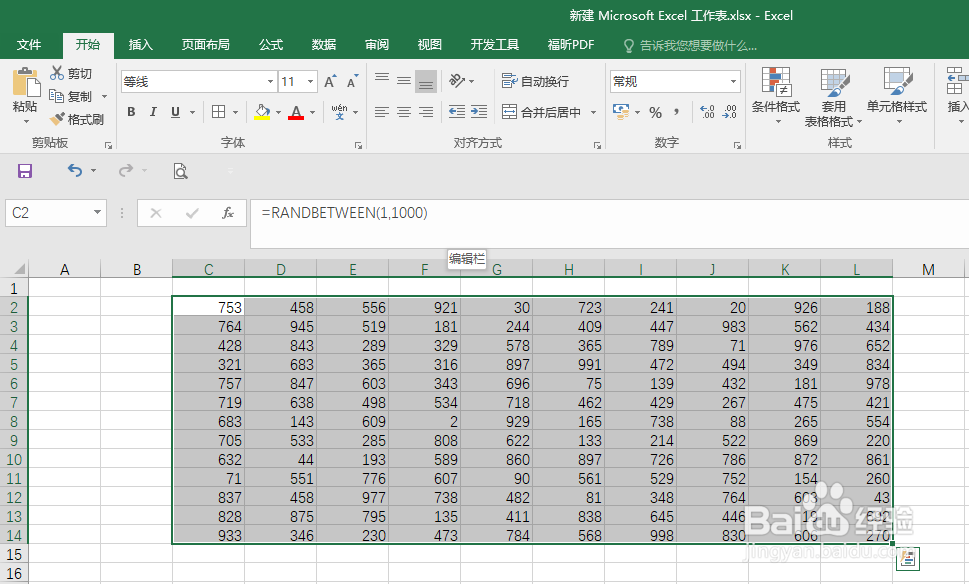
5、还可以在函数后面÷100,产生小数
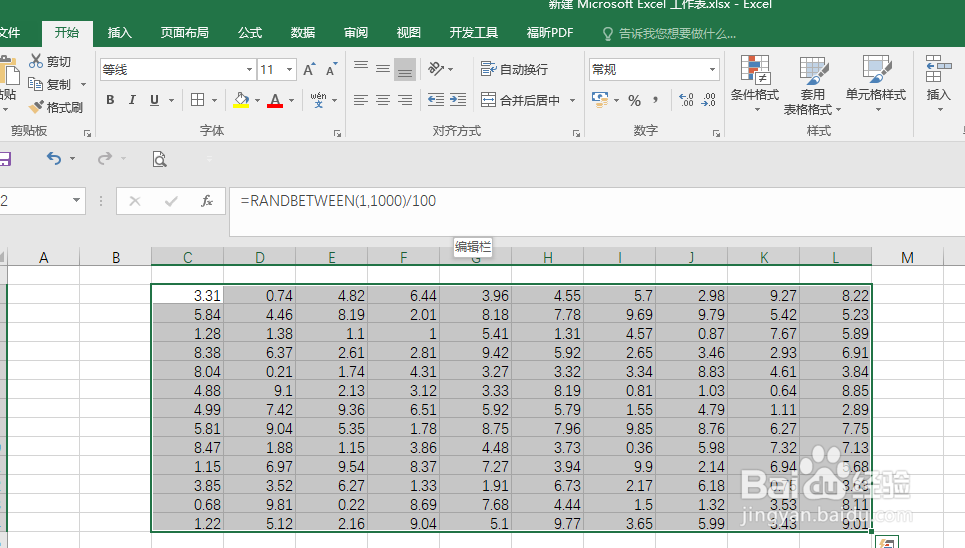
6、但这些数字含有公式,不可直接使用,要把数据复制-粘贴数字出来再使用哦
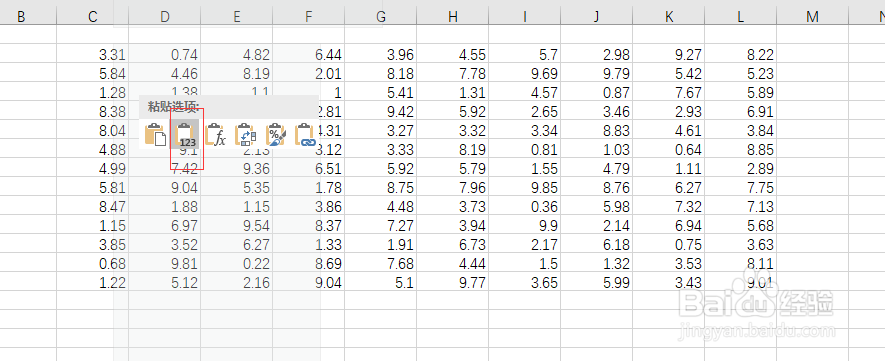
7、注意:最后函数输入完,一定要CTRL+ENTER 数据才会全部产生哦!你学会了吗?学会了给个赞哦!
